Slik lager du Nintendo 3DS batteri lenger

Nintendos nye 3DS XL lover 3,5 til 7 timers batterilevetid, noe som er ganske stort. Disse tipsene hjelper deg med å få så mye batterilevetid som mulig ut av 3DS, uansett om du er gaming eller det bare sitter i lommen.
Dette rådet gjelder alle modeller av Nintendo 3DS - New 3DS XL, New 3DS, 3DS XL, 3DS, og til og med 2DS. De nye 3DS-modellene har bedre batterilevetid enn de originale 3DS-modellene.
Deaktiver 3D
RELATERT: Debunking batterilevetid Myter for mobiltelefoner, tabletter og bærbare datamaskiner
3D-funksjonen bruker ganske mye av batteristrøm - når den er aktivert, må 3DS lage og vise to separate bilder på toppskjermen. På den nye 3DS-enheten bruker "superstabil 3D" -funksjonen enhetens kamera til å spore øynene dine og justere 3D-bildet. Dette betyr at 3DS-en din må gi strøm til kameraet mens 3D er aktivert.
Du bør se en annen time eller mer batterilevetid hvis du deaktiverer den. For å deaktivere det, skyv bare 3D-dybden på høyre side av toppdisplayet helt ned til bunnen. Når du vil forlenge batterilevetiden så mye som mulig, er dette funksjonen å deaktivere.

Senk skjermens lysstyrke
Som med hvilken som helst bærbar enhet, vil 3DS bruke mer strøm når skjermens lysstyrke er høyere. Du kan senke skjermens lysstyrke for å spare strøm og forlenge batterilevetiden.
Gå til startskjermbildet, trykk på innstillingsikonet øverst til venstre og velg et lavere lysstyrkenivå under "Skjermlysstyrke".
De nye 3DS-modellene tilbyr "Auto-Brightness", som er aktivert som standard - de vil automatisk senke lysstyrkenivåene på skjermen når det er nødvendig, ved å overvåke hvor lyst det er i miljøet. Eldre modeller krever lavere lysstyrke på skjermen manuelt.
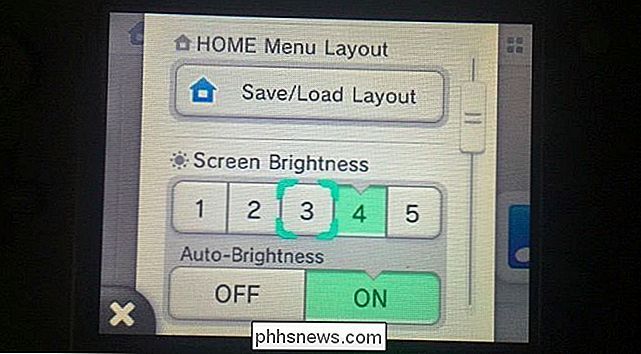
Aktiver strømsparingsmodus
Du finner også et alternativ for strømsparingsmodus i innstillingsmenyen tilgjengelig fra startskjermbildet. Når dette alternativet er aktivert, sier Nintendo at du får 10-20 prosent mer batterilevetid fra 3DS:
"Bruk av en teknologi som kalles 'aktiv bakgrunnsbelysning', denne funksjonen 'styrer lysstyrken på bakgrunnsbelysningen i henhold til lysstyrken av skjermen blir vist, forklarer Umezu. "Når skjermen som helhet er mørk, blir bakgrunnsbelysningen selv mørkere, noe som sparer strøm."
Du bør merke forskjellen når du har aktivert denne funksjonen. Kontrasten blir lavere og farger vil bli justert - hvite blir litt mer gulaktige. I hovedsak blir du dårligere bildekvalitet og lengre batterilevetid når denne funksjonen er aktivert.
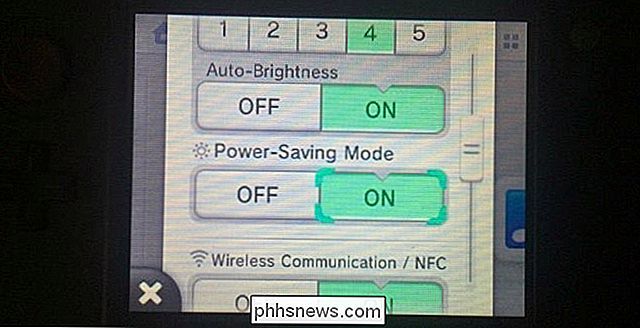
Deaktiver Wi-Fi
Wi-Fi bruker også batterilevetid. Du må bruke Wi-Fi når du utfører en systemoppdatering, får tilgang til eShop, eller spiller multiplayer-spill. Den brukes også til StreetPass, som automatisk registrerer og utveksler data med andre 3DS-systemer mens du går rundt med den i lommen eller posen. Men du kan ikke bryr seg om disse funksjonene. Hvis du bare spiller singleplayerspill og ikke bryr seg om StreetPass, trenger du ikke Wi-Fi hele tiden.
For å deaktivere Wi-Fi, gå til startskjermbildet, trykk på Innstillinger-ikonet i øverste venstre hjørne, og sett "Trådløs kommunikasjon" til Av. Du kan aktivere det når du vil bruke en funksjon som krever Internett-tilgang.
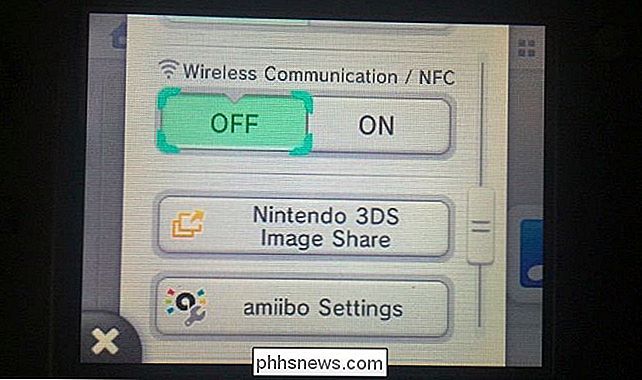
Unngå å bruke suspenderings- og hvilemodus
Suspend og sleep modus er nyttige funksjoner. Bare lukking av 3DS-skjermen vil sette den i hvilemodus, og du kan raskt gjenoppta ved å åpne enhetens skjerm. Hvis du lukker 3DS mens du spiller et spill - eller etter å ha trykket på Hjem-knappen for å gå tilbake til startskjermen uten å lukke spillet - vil spillet forbli suspendert i bakgrunnen.
Disse funksjonene bruker mer batterilevetid. Spesielt vil noen spill - spesielt de som bruker trådløse multiplayer-funksjoner - ikke helt suspendere i bakgrunnen, og vil fortsette å kjøre og tømme batteristrøm. Hvis du ikke kommer tilbake til 3DS snart, kan du kanskje lukke spillet du spilte før du setter konsollen i hvilemodus.
Hvis du planlegger å komme tilbake til 3DS snart, kan sovemodus være nyttig. På den annen side, hvis du setter 3DS i en pose i noen dager, eller du ikke vil bruke den i ytterligere 12 timer, kan du spare batterilevetid ved å holde strømknappen nede for å stenge 3DS helt ned .
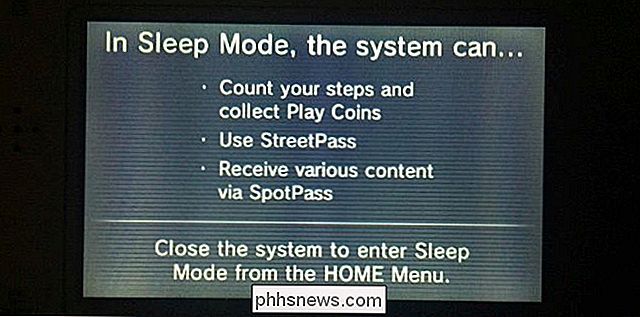
Deaktiver lyd
Hvis du er veldig hard opp, kan du deaktivere lyden ved å skyve volumkontrollen helt nedover, slik at du kan klemme litt mer batterilevetid ut av konsollen.
Få en USB Kabel og eksternt batteri for enklere opplading
RELATERT: Den komplette håndboken for å kjøpe en ekstern batteripakke
Nintendo bruker en proprietær lader for 3DS. Du kan imidlertid faktisk lade opp 3DS over USB - Nintendo anbefaler bare ikke det og gir ikke en kabel for å gjøre det. For å gjøre dette må du bare kjøpe en tredjeparts USB-ladekabel for Nintendo 3DS, som denne.
Denne kabelen vil lade 3DS-enheten din langsommere enn den dedikerte laderen, men det gir deg fleksibilitet. Du kan lade den hvor som helst USB-stikkontakter er tilgjengelige, enten det er i en flyplass, på et fly, eller fra hvilken som helst bærbar PC. Hvis du kjøper et eksternt batteri som tilbyr en USB-port, kan du til og med lade opp 3DS fra det bærbare batteriet som om du vil lade smarttelefonen eller en annen USB-laderenhet. Det vil gi deg batteriet om du vil være borte fra stikkontakter en stund.
Noen selskaper utvikler tredjeparts uoffisielle, utvidede batterier til Nintendo 3DS. Disse erstatter de eksisterende batteriene i enheten med de med større kapasitet, slik at du kan spille lengre mellom kostnader. Vi har ikke testet disse og kan ikke nødvendigvis anbefale dem - vær sikker på å gjøre din forskning når du går for dette alternativet. Ettermarkedsbatterier fungerer ikke alltid riktig. Og hvis du gjør det, må du kjøpe et utvidet batteri designet spesielt for din 3DS modell.
Bilde Kreditt: Minh Hoang på Flickr, 55Laney69 på Flickr

Slik bytter eller overfører data til en ny iPhone
Ganske mye hver vår Apple lanserer en ny versjon av iPhone, og det betyr at det er på tide for alle å bestemme om de kan spare nok penger til den nyeste modellen. Hvis du har satt fast med Apple gjennom årene, har du sannsynligvis oppgradert telefonen minst 2 eller 3 ganger, selv med de to års kontraktene.Når

Slik bruker du Pandora som et vekkerklokke eller sovevakt
Å Komme seg ut av sengen kan være en konstant daglig kamp, men å ha en god vekkerklokke kan noen ganger hjelpe mye. Du kan ikke innse det, men du kan sette Pandora til å fungere som din alarm, som vi viser deg hvordan du gjør i dag. En av fordelene med å bruke Pandora-appen på smarttelefonen eller nettbrettet er at du kan sette det å slå på bestemt tidspunkt for å spille favorittstasjonen din.



